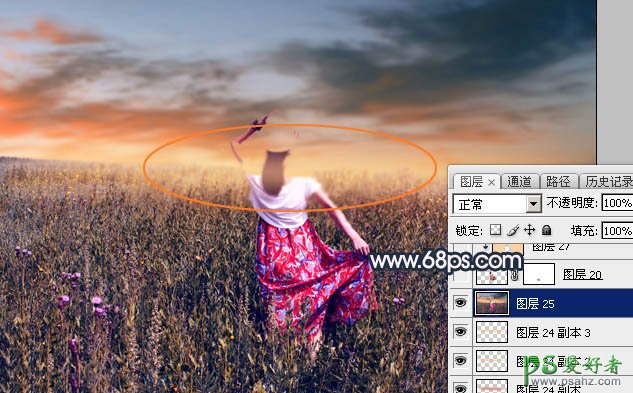当前位置:PS爱好者教程网主页 > PS调色教程 > 教程
Photoshop给草原上的唯美意境女生写真照调出大气的红褐色效果(11)
时间:2015-11-28 09:57 来源:PS调色教程实例 作者:唯美意境女生 阅读:次
19、新建一个图层,按Ctrl + Alt + Shift + E 盖印图层,用模糊工具把下图红圈位置模糊处理。
<图36>
20、把背景图层复制一层,按Ctrl + Shift + ] 置顶,用钢笔工具把人物部分抠出来,转为选区后添加图层蒙版,效果如下图。
<图37>
21、新建一个图层,创建剪切蒙版,把前景色设置为淡黄色:#F9D0A1,用柔边白色画笔给人物左侧边缘涂上高光,效果如下图。
<图38>
最新教程
推荐教程